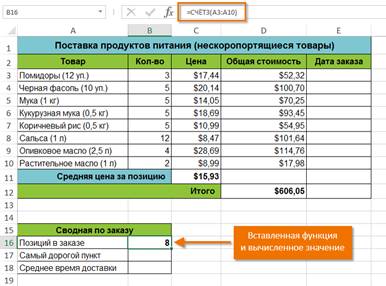Использование функций и вложенных функций в формулах
Функции — заранее определенные формулы, которые выполняют вычисления по заданным величинам, называемым аргументами, и в указанном порядке. Эти функции позволяют выполнять как простые, так и сложные вычисления.
Синтаксис функций
Следующий пример функции ОКРУГЛ, округляющей число в ячейке A10, иллюстрирует синтаксис функции:

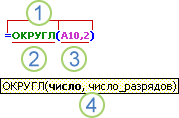
Структура функции
1. Структура. Структура функции начинается со знака равенства (=), за которым следуют имя функции, открывающая скобка, список аргументов, разделенных точками с запятой, и закрывающая скобка.
2. Имя функции. Чтобы отобразить список доступных функций, щелкните ячейку и нажмите клавиши SHIFT+F3.
3. Аргументы. Существуют различные типы аргументов: числа, текст, логические значения (ИСТИНА и ЛОЖЬ), массивы, значения ошибок (например, #Н/Д) и ссылки на ячейки. В качестве аргументов можно использовать константы, формулы или функции. В каждом конкретном случае необходимо использовать аргументы подходящего типа.
4. Всплывающая подсказка аргумента. Всплывающая подсказка с синтаксисом и аргументами появляется после ввода функции. Например, всплывающая подсказка появится после ввода "=ОКРУГЛ(". Всплывающие подсказки отображаются только для встроенных функций.
Ввод функций
Диалоговое окно Мастер функций облегчает ввод функций при создании формул. При вводе функции в формулу в диалоговом окне Мастер функций отображаются имя функции, все ее аргументы, описание функции и каждого аргумента, текущий результат функции и всей формулы.
Чтобы упростить создание и редактирование формул и свести к минимуму количество опечаток и синтаксических ошибок, пользуйтесь автоматическим завершением формул. После ввода знака равенства (=) и начальных букв или триггера дисплея, под ячейкой открывается динамический раскрывающийся список доступных функций, аргументов и имен, которые соответствуют этим буквам или триггеру дисплея. После этого элемент из раскрывающегося списка можно вставить в формулу.
Вложенные функции
В некоторых случаях может потребоваться использование функции как одного из аргументов другой функции. Например, в следующей формуле функция СРЗНАЧ вложена в функцию ЕСЛИ для сравнения среднего значения нескольких значений с числом 50.

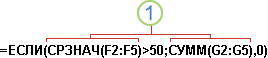
1. Функции СРЗНАЧ и СУММ вложены в функцию ЕСЛИ.
Допустимые типы вычисляемых значений Вложенная функция, используемая в качестве аргумента, должна вычислять соответствующий этому аргументу тип данных. Например, если аргумент должен быть логическим, то есть иметь значение либо ИСТИНА, либо ЛОЖЬ, то вложенная функция в результате вычислений тоже должна давать логическое значение ИСТИНА или ЛОЖЬ. Иначе появится сообщение об ошибке "#ЗНАЧ!".
Ограничение количества уровней вложения функций В формулах можно использовать до семи уровней вложения функций. Когда функция Б является аргументом функции А, функция Б находится на втором уровне вложенности. Например, функции СРЗНАЧ и СУММ считаются функциями второго уровня, потому что обе они являются аргументами функции ЕСЛИ. Функция, вложенная в качестве аргумента в функцию СРЗНАЧ, будет функцией третьего уровня и т. д.
Классификация функций в Excel:
1. логические (если, еслиошибка, и, или, истина, ложь, не)
2. математические (abc, acos, acosh, asin, asinh, atan, atan2, atanh, cos, cosh, exp, ln, log, log10, sin, sinh, tan, tanh, градусы, двфактр, знак, корень, кореньпи, мобр, мопред, мультином, мумнож, нечёт, нод, нок, окрвверх, окрвниз, округл, округлвверх, округлвниз, округлт, остат, отбр, пи, произвед, промежуточные.итоги, радианы, римское, ряд.сумм, случмежду, слчис, степень, сумм, суммесли, суммеслимн, суммкв, суммквразн, суммпроизв, суммразнкв, суммсуммкв, фактр, целое, частное, чётн, числкомб)
3. статистические (fрасп, fраспобр, pearson, zтест, бетаобр, бетарасп, биномрасп, вейбулл, вероятность, гамманлог, гаммаобр, гаммарасп, гипергеомет, дисп, диспа, диспр, диспра, доверит, квадроткл, квартиль, квпирсон, ковар, коррел, критбином, лгрфприбл, линейн, логнормобр, логнормобр, логнормрасп, макс, макса, медиана, мин, мина, мода, наибольший, наименьший, наклон, нормализация, нормобр, нормрасп, нормстобр, нормстрасп, отрбиномрасп, отрезок, перест, персентиль, предсказ, процентранг, пуассон, ранг, рост, скос, сргарм, сргеом, срзнач, срзнача, срзначесли, срзначеслимн, сроткл, стандотклон, стандотклона, стандотклонп,стандотклонпа, стошух, стьюдрасп, стьюдраспобр, счёт, счётесли, счётеслимн, счётз, считатьпустоты, тенденция, ттест, урезсреднее, фишер, фишеробр, фтест, хи2обр, хи2расп, хи2тест, частота, экспрасп, эксцесс)
4. финансовые (аморув, аморум, апл, асч, безраспис, бс, всд, ддоб, длит, днейкупон, днейкупондо, днейкупонпосле, доход, доходкчек, доходпервнерег, доходпогаш, доходпослнерег, доходскидка, инорма, кпер, купонпред, купонслед, мвсд, мдлит, накопдоход, накопдоходпогаш, номинал, общдоход, общплат, осплт, плт,получено, процплат, прплт, пс, пуо, равнокчек, рубль.дес, рубль.дробь, скидка, ставка, фуо, цена, ценакчек, ценапервнерег, ценапогаш, ценапослнерег, ценаскидка, числкупон, чиствндох, чистнз, чпс, эффект)
5. текстовые (баттекст, длстр, заменить, значен, кодсимв, левсимв, найти, печсимв, повтор, подставить, поиск, правсимв, прописн, пропнач, пстр, рубль, сжпробелы, символ, совпад, строчн, сцепить, т, текст, фиксированный)
6. инженерные (бессель.i, бессель.j,бессель.k,бессель.y, восьм.в.дв, восьм.в.дес, восьм.в.шестн, дв.в.восьм, дв.в.дес, дв.в.шестн, дельта, дес.в.восьм, дес.в.дв, дес.в.шестн, дфош, комплексн, мним.abs, мним.cos, мним.exp, мним.ln, мним.log10, мним.log2, мним.sin, мним.аргумент, мним.вещ, мним.дел, мним.корень, мним.произв, мним.разн, мним.сопряж, мним.степень, мним.сумм, мним.часть, порог, преобр, фош, шестн.в.восьм, шестн.в.дв, шестн.в.дес)
7. аналитические (кубзначение, кубмнож, кубпорэлемент, кубсвойствоэлемента, кубчислоэлмнож, кубэлемент, кубэлементкип)
8. дата и время (времзнач, время, год, дата, датазнач, датамес, день, деньнед, дней360, долягода, конмесяца, месяц, минуты, номнедели, рабдень, сегодня, тдата, час, чистрабдни)
9. ссылки и массивы (адрес, впр, выбор, гиперссылка, гпр, двссыл, дрв, индекс, области, поискпоз, получить.данные.сводной.таблицы, просмотр, смещ, столбец, строка, трансп, числстолб, чстрок)
10. проверка свойств и значений (елогич, енд, енетекст, енечёт, еош, еошибка, епусто, ессылка, етекст, ечётн, ечисло, информ, нд, тип, тип.ошибки, ч, ячейка)
11. работа с базой данных (бддисп, бддиспп, бдпроизвед, бдсумм, бизвлечь, бсчёт, бсчёта, дмакс, дмин, дсрзнач, дстандоткл, дстандотклп)
Мастер функций – это последовательность диалоговых окон, в которых Excel ведет пользователя от выбора нужной функции до настройки всех аргументов. В Excel 2013, в отличие от более ранних версий Excel, это диалоговое окно называется не Мастер функций, а Вставка функции.
КАК ИСПОЛЬЗОВАТЬ МАСТЕР ФУНКЦИЙ В EXCEL
В следующем примере нам требуется найти функцию, которая подсчитывает общее количество заказанных товаров. Чтобы узнать количество, нам необходимо посчитать ячейки в столбце Товар, в которых используется текст. В данном случае мы не можем использовать функцию СЧЁТ, поскольку она подсчитывает ячейки только с числовыми значениями. Поэтому нам необходимо найти функцию, которая подсчитывает количество заполненных ячеек в диапазоне.
1. Выделите ячейку, которая будет содержать формулу. В нашем примере мы выделим ячейку B16.

2. Откройте вкладку Формулы на Ленте, а затем выберите команду Вставить функцию.

3. Откроется Мастер функций. В появившемся диалоговом окне Вставка функции введите несколько ключевых слов, описывающих тип вычислений, которые осуществляет требуемая функция, а затем нажмите Найти. В нашем примере мы введем фразу "количество ячеек", но вы также можете найти функцию по категории из раскрывающегося списка.

4. Посмотрите список результатов, чтобы найти нужную функцию, затем нажмите OK. В нашем примере мы выберем СЧЁТЗ, поскольку она подсчитывает количество непустых ячеек в диапазоне.

5. Появится диалоговое окно Аргументы функции. Выберите поле Значение1, а затем введите или выберите нужные ячейки. В нашем примере мы введем диапазон A3:A10. При необходимости Вы можете продолжить заполнять аргументы в полях Значение2, Значение3 и т.д. В этом же примере мы хотим посчитать количество позиций только в диапазоне A3:A10.
6. Если все данные введены верно, нажмите ОК.

7. Мастер функций закроется, и Вы увидите результат. В нашем примере результат показывает, что всего было заказано восемь позиций.